POLARのA300HRをアマゾン最安値で購入
アマゾンでPOLARのA300HRをついに購入しました。
水中でも心拍数の測定できると言われているこの機種ならプールウォーキングでの心拍トレーニングに役立つと判断したためです。現時点の最安値はアマゾンでした。
近郊の家電量販店にも在庫があったのですが、価格が2万4千円台でした。アマゾンなら17889円で最安値でしたので即決です。
今日はワクワクしながら梱包を解いて充電したところまでを写真中心に紹介したいと思います。
パッケージの状態
最初に、どんなパッケージだったのかをご覧いただきましょう。横95縦115奥行70位の箱です。想像していたよりも小さいなというのが最初の感想です。

Polar Offical 日本語対応の文字に一安心しましたが、ちょっと気になるところが・・・。
パッケージには「A300」の文字が印刷されているのですが、「A300HR」とは書かれていません。
HRはハートレイト、すなわち心拍を意味するのですが間違って心拍機能の付属していない機種を購入したのかとハッとなりました。
アマゾンの伝票にはA300HRと印刷されていますから注文ミスではないようです。恐る恐るパッケージの上側から開けてみました。
マニュアル類
底にはマニュアル類が入っていたのでそれから目を通します。A3くらいの大きな紙の両面にいろいろな言語が書かれています。日本語もありました。ホット一息です。
内容としてはアフターサービスと注意点、リスクに関する説明です。
トレーニング中のリスクの最小化の項目には、「5年以上運動していない」とか「喫煙する」とかいう人は医師に相談すべきだと書いてあって困ったものだと思いました。
箱の中の書類としては他に複数の言語別にスタートアップガイドが入っています。
もちろん、日本語のものも見つかりました。最初の設定を丁寧にしないと後で混乱するかもしれません。詳細はネットでということらしいです。
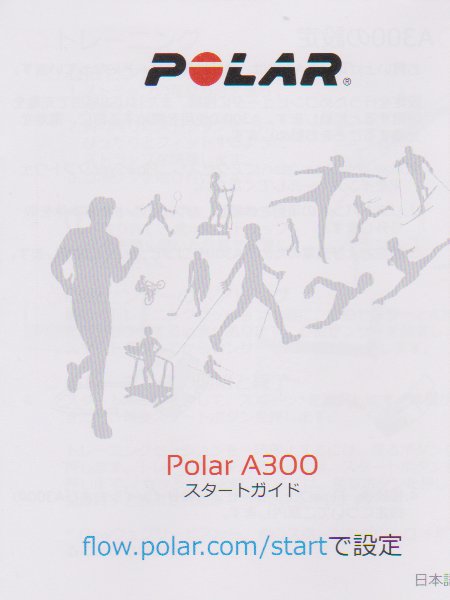
本体
スポンサード リンク
本体の写真を載せておきます。少しごつい腕時計といった感じです。
色はホワイトで注文しましたが後からリストバンドだけ別注文すれば他の色にも変身できます。時計としてみればごついです。

色を変えたとしてもフォーマルな場にはつけていきたくない感じです。あくまでもトレーニング用の測定器だと割り切った方が良さそうです。
本体の表示部分と裏側にはテープが貼られていました。写真の左側が表面、右側が裏面に貼られていたものです。どちらも躊躇なく剥がしてしまいました。

充電の方法
さてさて、まずは本体に充電する必要があります。そのためにはリストバンドから本体を取り出さなければいけません。それほど難しいことはありません。
裏返しにして指で卵の殻を剥くような感覚で外すことができます。注意すべきポイントは1点だけです。裏返しにしたら上の方から外すということです。

下側にはUSB接続のための特殊な形状のコネクターがあります。ここを傷めないためには必ず上側から外してやる必要があります。
本体の裏面の写真はちょっとボケボケですが載せておきますね。

USBケーブルはこの特殊な形状のおかげで一般的なものでは代用できません。大切に扱ったほうが良さそうです。後はパソコンに接続すれば充電が開始されます。最初から充電されていたためだと思いますが、1,2分で完了しました。

充電が完了したら、これまでの逆の手順で元の状態に戻せば良いでしょう。
心拍センサー
スポンサード リンク
気になっていた心拍センサーは、きちんと付属していました。胸に巻くベルトに端子が2箇所あってそれにセンサーをつけてやると言うわけです。

心拍計A300HRを初期設定した
ポラールの心拍計A300HRの初期設定をしてみました。ここをクリアしなければ有酸素運動を心拍数でコントロールすることはできません。
自分への覚え書きの意味も含めてその手順を記述しておきます。
ポラールにアクセス
まずは、パソコン(windows8.1)からポラールのサイト http://www.polar.com/support/a300にアクセスしました。
言語はJapaneseを選択してから、下にあるDownloadをクリックします。

すると、
http://www.polar.com/en/support/where_can_i_find_polar_flowsync_software?product_id=69826&category=downloads
にページが移動しました。
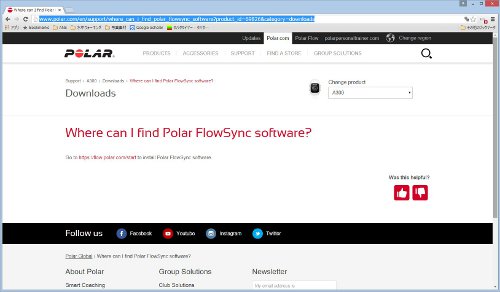 >
>
これはデバイス情報を同期するためのソフトウェアの設定ということになります。「Where can I find Polar FlowSync software?」と表示されるのでhttps://flow.polar.com/startをクリックして、Windows用ダウンロードをクリックします。
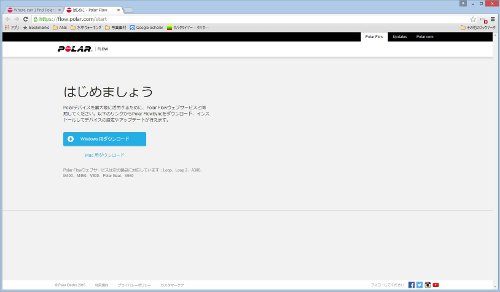
Polar FlowSyncのダウンロードとインストールの画面が表示されてダウンロードは終了します
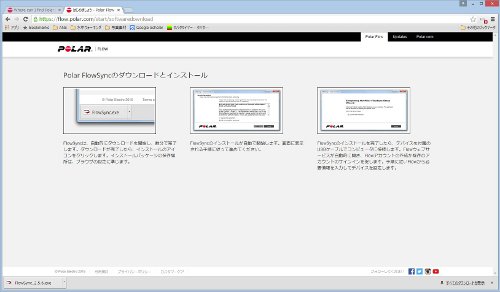
Chromeを使用している場合は、左下にダウンロードファイルが表示されます。ダウンロードファイルFlowSync_2.5.6.exeをダブルクリックで起動します。
コンピューターへの変更を許可しますかは「はい」を選択します。使用承諾契約書は「同意する」を選んで「次へ」をクリック。
スポンサード リンク
もう一度「同意する」を選んで「次へ」をクリックします。インストール先の指定を変更したければこの段階で変更しますが、私はデフォルト設定のままにしました。
その後、「次へ」をクリックとファイルの展開がスタートします。セットアップウィザードの完了となるので完了ボタンをクリックすれば終了です。
Polar FlowSyncが自動的に起動画面になりますが、http://www.polar.com/regionの右上Change resionをクリックしてJapanを選択します。
サポートの製品を選ぶから当然A300を選択するという流れになります。
http://www.polar.com/ja/support/a300に移動するので必要なマニュアル類をダウンロードしておきましょう。
ところが、Polar FlowSyncとUSB接続したデバイスの同期がうまくとれません。
昨日はこの特殊なUSBケーブルがなければパソコンに接続できないと思っていたのですが、実はPCのUSBポートに直接差し込むことができました。
再度、ケーブル無しで直接デバイスをパソコンに接続したら上手く同期がとれました。
この件に関してはケーブルが悪いともパソコンが悪いとも言い切れません。再度、直接差し込んだら同期がエラーになり、再再度試してみたらOKだったからです。
基本設定の入力
とりあえず、基本設定の入力画面になりましたので先に進みました。

必要事項を記入順番に記入していきますが、場所の項目はデフォルトの「日本」では何故かはじかれてしまいました。
英語名の「Japan」を選択するとうまくいきました。
スポンサード リンク
必要項目を選んでデバイスと同期してやり、製品のファームウェアの更新をしておきます。
すると、ウェブページにダイアリーが表示される状態になります。
バッテリーの充電中と表示されましたが少し待っても消えません。遅くても数分で終了するはずなのですがこの原因は不明です。
実際には充電されていて、気がついたら本体の時刻表示が自動で修正されていました。
心拍数で運動量をコントロールするためには最大酸素摂取量を推定する必要があります。そこで、フィットネステストを実施しました。
結果は53という数字で年齢と性別から構成されている付表では「最高」となりました。心拍数は55となりました。
これは、かなり現実とはかけ離れた数字なので戸惑いを覚えます。メールで問い合わせをしようと考えていますが今日のところは時間切れです。
Polarではビデオチュートリアルとして次の4つが用意されています。
1.Polar A300を使用した心拍トレーニング
2.Polar A300でアクティビティを記録
3.Polar Flowアプリの使用開始方法
4.Polar H7の装着とお手入れ
残念なことに1と2は英語版なのでところどころしか理解できません。早く日本語に対応してもらいたいところです。
3は私の場合はスマホは使用しないので無視です。4は、心拍センサーの取り扱いに関する動画と文字だけなのでこれは理解できました。
早く慣れて使用したいのですが、いま少し時間がかかりそうです。
こちらの記事もどうぞ!
スポンサード リンク
当ブログの人気エントリ一覧。おすすめです
- 浅いプールと流れるプールでウォーキング 28ビュー
- 水中ウォーキングの横への歩き方を図解してみた 19ビュー
- 東京でプールウォーキングするには 15ビュー
- プールで歩く時間とやり方 14ビュー
- 週1のプールウォーキングでダイエットできるか 14ビュー
- 水中ウォーキングの後ろ歩きのやり方 13ビュー
- 水中ウォーキングを都内でするには(36日目) 13ビュー
- プールに入る前の準備運動がダイエット効果に結びつく 12ビュー
- プールウォーキングの基本の歩き方 8ビュー
- プールで歩く強力なトレーニング 7ビュー
- 効果的なプールトレーニング方法 6ビュー
- 水中の筋トレで腹筋を強化 6ビュー
























